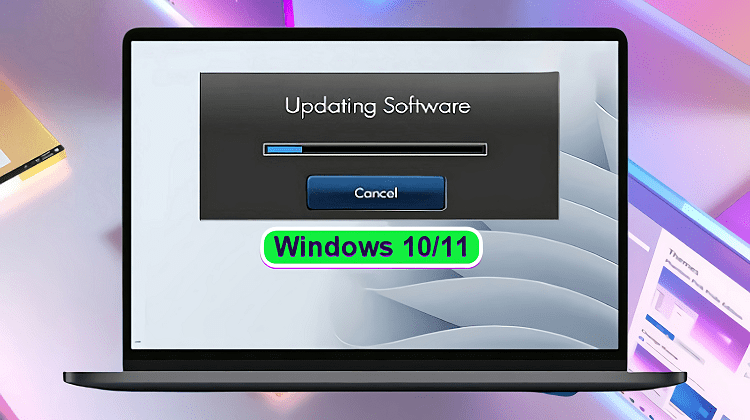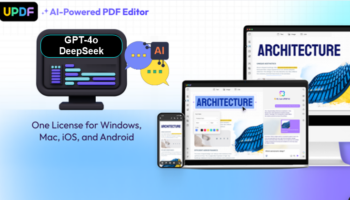Τα Windows έχουν γίνει πιο ασφαλή από ποτέ και αυτός είναι ο λόγος που οι απειλές κακόβουλου λογισμικού προέρχονται πλέον από τις ανημέρωτες εφαρμογές. Όμως, με τόσα προγράμματα εγκατεστημένα στο PC, το να τα έχουμε όλα εγκαίρως ενημερωμένα απαιτεί χρόνο και χειροκίνητο update ξεχωριστά σε κάθε εφαρμογή. Στον σύντομο οδηγό θα δούμε τον αυτόματο τρόπο για να κάνουμε γρήγορα και με ένα κλικ την ενημέρωση εφαρμογών.
Προτάσεις συνεργασίας
Τα νέα άρθρα του PCsteps
Γίνε VIP μέλος στο PCSteps
Γιατί δεν πρέπει να αμελούμε την ενημέρωση εφαρμογών
Η ενημέρωση εφαρμογών, γνωστή και ως “patch”, είναι ένα κομμάτι λογισμικού που εκδίδεται από τον προμηθευτή/δημιουργό της εφαρμογής.
Σκοπός αυτών των ενημερώσεων είναι να καλύψει τρωτά σημεία ασφαλείας που τυχόν δημιουργήθηκαν ή και να τα βελτιώσει στην ήδη υπάρχουσα εγκατάσταση του λογισμικού.
Ως εκ τούτου, η ενημέρωση εφαρμογών από τρίτους (third-party apps), είναι ζωτικής σημασίας για την ασφάλεια του υπολογιστή μας, και σε καμία περίπτωση δεν πρέπει να την αμελούμε.
Η πιο γρήγορη μέθοδος με portable εργαλείο
Παρ΄ όλα αυτά, πολλές φορές η διαδικασία των ενημερώσεων είναι χρονοβόρα, καθώς πρέπει να κάνουμε update ξεχωριστά στο κάθε πρόγραμμα, συν του ότι σε πολλές περιπτώσεις απαιτούνται και επανεκκινήσεις του συστήματος.
Επιπλέον, έχουμε και τη θορυβώδη έως και ενοχλητική εμφάνιση των αναδυόμενων μηνυμάτων, που μας ενημερώνουν επανειλημμένως ότι υπάρχει διαθέσιμη μια καινούργια έκδοση του λογισμικού.
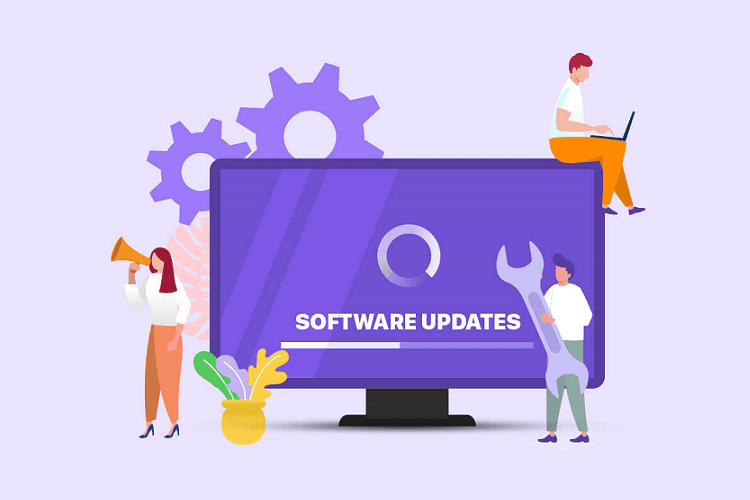
Έτσι, όλα αυτά ίσως μας προκαταβάλουν αρνητικά για την ενημέρωση εφαρμογών, και πολλοί από εμάς ενδέχεται να την αμελούμε ή να την αναβάλλουμε, κάτι που όπως αναφέραμε δεν είναι καθόλου καλό.
Ευτυχώς, υπάρχει η εύκολη και αυτοματοποιημένη μέθοδος ενός εξαιρετικού portable εργαλείου που αναλαμβάνει αυτή τη δουλειά για εμάς, και κάνει τη διαδικασία παιχνιδάκι.
Μαζική ενημέρωση εφαρμογών χωρίς επανεκκίνηση συστήματος
Σε αντίθεση με παρόμοια προγράμματα που συνήθως ελέγχουν μόνο για ενημερώσεις λογισμικού, το Patch My PC Updater προχωρά περισσότερο και μας εγκαθιστά άμεσα όλες τις εκκρεμείς ενημερώσεις.
Επιπλέον, μας απαλλάσσει από τις επανεκκινήσεις του συστήματος μετά την εκτέλεση των ενημερώσεων, βελτιώνοντας θεαματικά και τον τρόπο που κάναμε την ενημέρωση εφαρμογών.
Το εργαλείο αναγνωρίζει και κάνει αυτόματα το update των εγκατεστημένων προγραμμάτων, όχι μόνο με γρήγορο τρόπο, αλλά και με ελάχιστη φασαρία. Οι ενημερώσεις εκτελούνται αθόρυβα και δεν χρειάζεται να αναζητούμε αρχεία λήψης για να κάνουμε χειροκίνητα την ενημέρωση εφαρμογών.
Επιπλέον, λειτουργεί σε όλες τις εκδόσεις των Windows από 7 έως και 11, και μπορεί να εκτελεστεί από το USB drive καθώς είναι portable και δεν χρειάζεται εγκατάσταση. Το μικρό λογισμικό το κατεβάζουμε από εδώ.
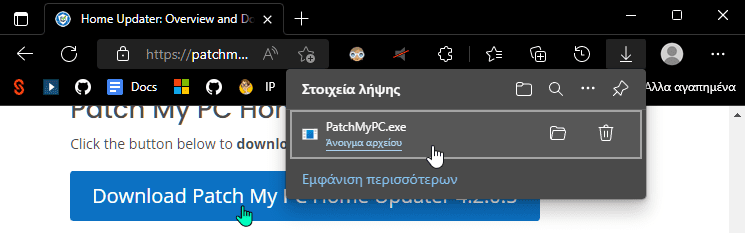
Μετά τη λήψη, δεν χρειάζεται καν να του κάνουμε εξαγωγή. Απλά το καρφιτσώνουμε όπου θέλουμε και είμαστε έτοιμοι να το τρέξουμε.
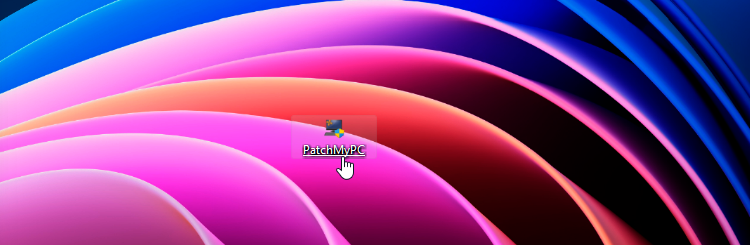
Έτσι, όταν ανοίγουμε το Patch My PC Updater, θα σαρώνει το σύστημά μας για ανημέρωτα προγράμματα. Ο χρόνος σάρωσης είναι αστραπιαίος και συνήθως δεν ξεπερνά το ένα δευτερόλεπτο.
Για παράδειγμα, στο κάτωθι στιγμιότυπο οθόνης βλέπουμε την αρχική οθόνη, η οποία με ένα πορτοκαλί θαυμαστικό μας λέει ότι πρέπει να ενημερώσουμε 20 εφαρμογές.
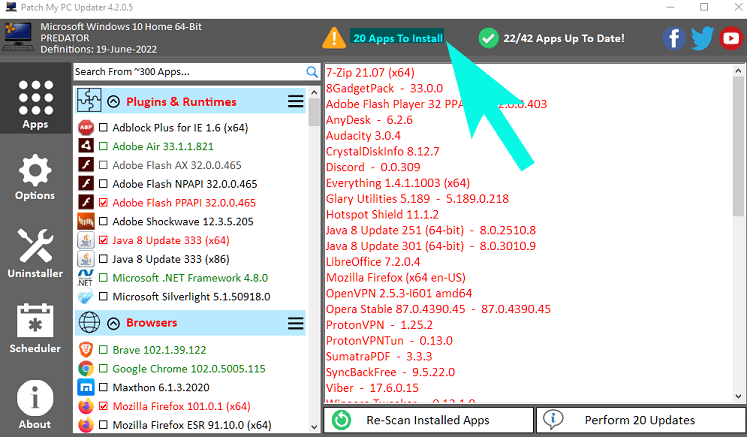
Έτσι, το μόνο που έχουμε να κάνουμε στη συνέχεια είναι να πατήσουμε στο κουμπί Perform Updates, και αυτό ήταν όλο.
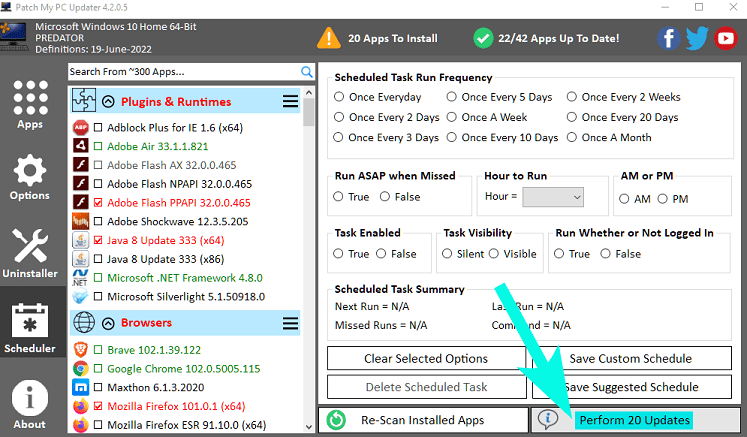
Από εκεί και μετά, δεν χρειάζεται να ασχοληθούμε άλλο με τις υπόλοιπες ενδείξεις και να χαθούμε στην μετάφραση.
Έτσι, απλά αφήνουμε το μικρό λογισμικό να κάνει με την ησυχία του την ενημέρωση εφαρμογών, καθώς αυτό μπορεί να πάρει κάποιο χρόνο. Μπορούμε να ασχοληθούμε με κάτι άλλο στο PC καθώς το εργαλείο δεν καταναλώνει καθόλου πόρους.
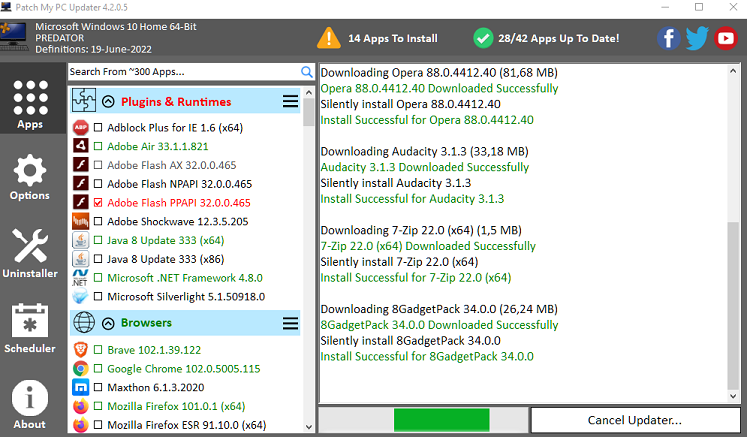
Έχουμε μόνο τον νου μας μήπως υπάρχει κάποια ειδοποίηση για κάποια συγκεκριμένη εφαρμογή που εκκινεί με τα Windows, ή τρέχει ήδη στη γραμμή εργασιών, ή για αδυναμία ενημέρωσης σε κάποιο παρωχημένο πρόγραμμα που έχουμε ξεχασμένο.
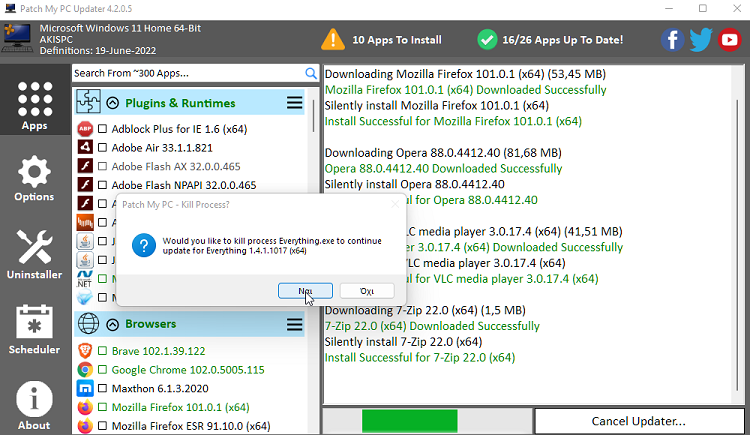
Απλά πατάμε μια φορά το OK ή το Ναι, ανάλογα την περίπτωση.
Τέλος, από προεπιλογή το Patch My PC Updater θα ενημερώνεται αυτόματα εάν υπάρχει νεότερη έκδοση.
Πρόσθετες δυνατότητες
Προαιρετικά, αν το επιθυμούμε, στον αριστερό πίνακα του εργαλείου μπορούμε να αποεπιλέξουμε όποια εφαρμογή δεν θέλουμε να ενημερωθεί ή να εγκατασταθεί.
Για παράδειγμα, το Adobe Flash Player που παρατηρούμε παρακάτω, μπορούμε να το αποεπιλέξουμε αν το έχουμε εγκατεστημένο, καθώς δεν το χρειαζόμαστε πλέον λόγω ασυμβατότητας…
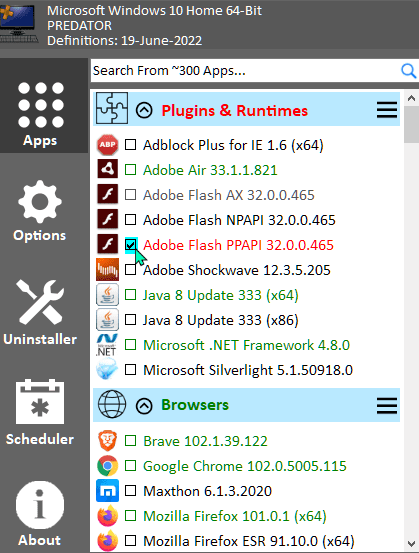
…ή ακόμη καλύτερα να ορίσουμε στο Patch My PC Updater να το αγνοεί παντελώς πατώντας στο “Disable scanning for this app”.
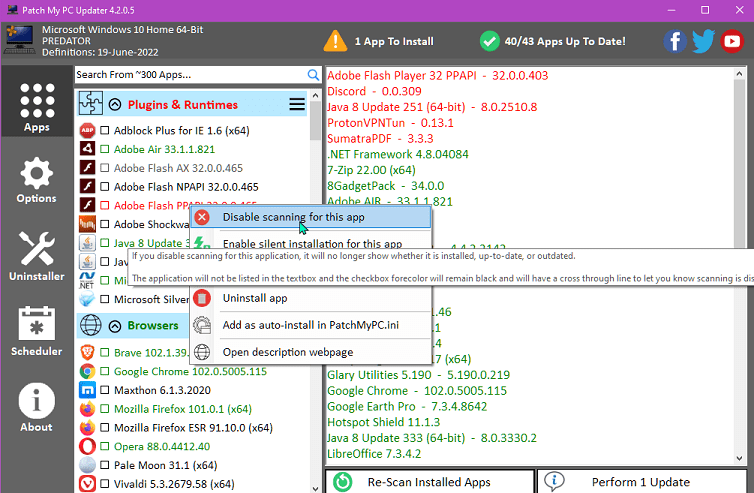
Όπως έχουμε αναλύσει σε προηγούμενο σύντομο οδηγό, το Adobe Flash Player είναι μια από τις εφαρμογές των Windows που πρέπει να καταργήσουμε από το PC για τους λόγους που εξηγούμε σε εκείνο το άρθρο.
Σε κάθε περίπτωση, το καλό είναι ότι μπορούμε να κάνουμε απεγκατάσταση τέτοιων παρωχημένων εφαρμογών και απευθείας μέσα από το Patch My PC Updater.
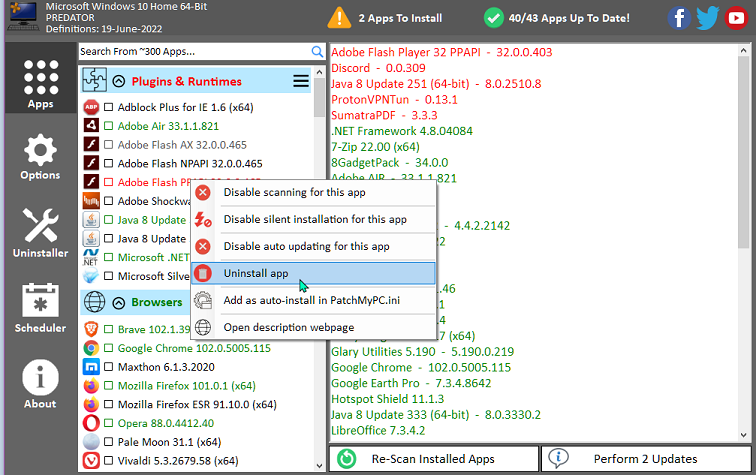
Μάλιστα, με δυνατότητα διαγραφής των υπολειμμάτων της εφαρμογής στο μητρώο, πατώντας στις σχετικές ενδείξεις που παρατηρούμε στην κάτωθι εικόνα.
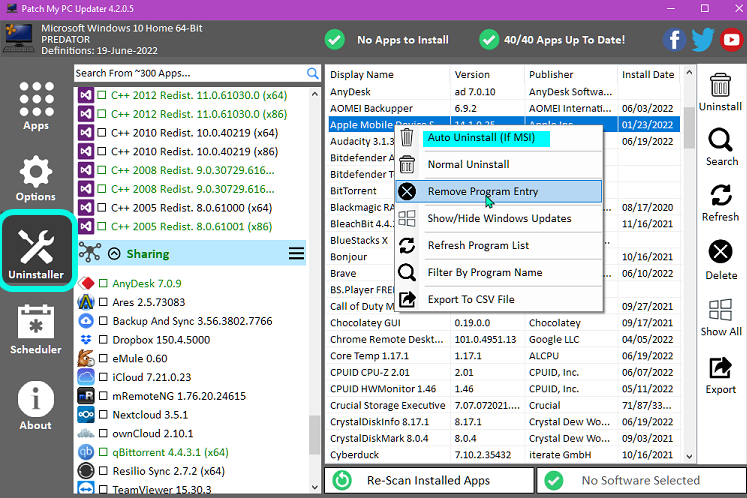
Αν το επιθυμούμε, μπορούμε να κάνουμε και το αντίθετο με το εργαλείο.
Για παράδειγμα, να επιλέξουμε την αυτόματη εγκατάσταση σε κάποια από τις 300 ενημερωμένες εφαρμογές που τις χωρίζει σε κατηγορίες και ίσως χρειαστούμε στο PC, ακόμη και σε πολλά άλλα χρήσιμα portable apps και εργαλεία.
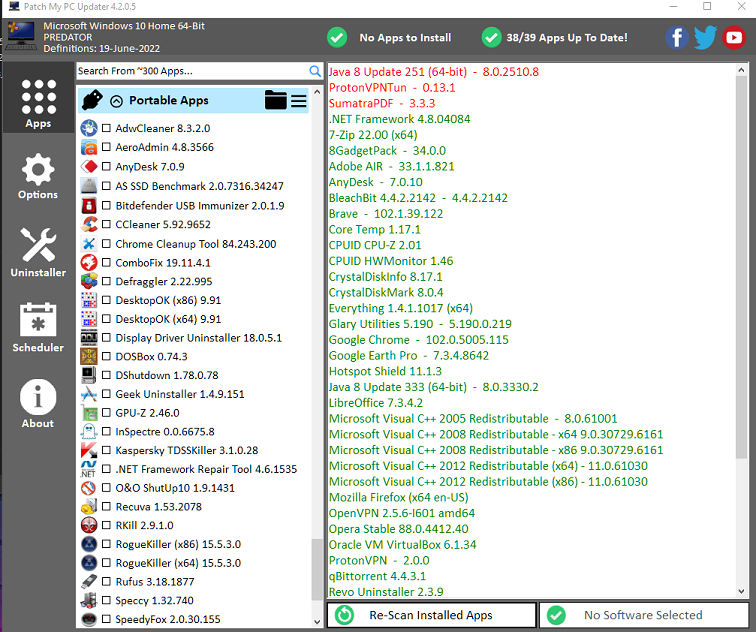
Αρκεί να θυμόμαστε μόνο πως τα ανημέρωτα προγράμματα θα εμφανίζονται με κόκκινο χρώμα, τα ενημερωμένα με πράσινο, και τα μη εγκατεστημένα που υποστηρίζει το εργαλείο, θα εμφανίζονται με μαύρο χρώμα.
Επίσης, μπορούμε να ρυθμίσουμε η ενημέρωση εφαρμογών να γίνεται σε ένα συγκεκριμένο χρονοδιάγραμμα που επιθυμούμε.
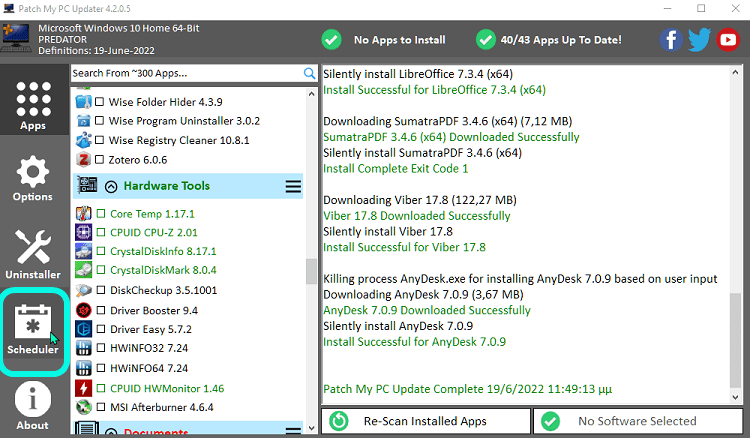
Σε αυτή τη περίπτωση, απλά πατάμε στο “Scheduler” και ορίζουμε τον προγραμματισμό και το χρονικό εύρος που θέλουμε.
Τέλος, για να μην μας εμφανίζονται οι συντομεύσεις των ενημερωμένων εφαρμογών στην επιφάνεια εργασίας, αλλά και να κλείνουν αυτόματα τα ανοικτά προγράμματα πριν ξεκινήσει την ενημέρωση εφαρμογών το εργαλείο, απλά τσεκάρουμε αυτές τις δύο ενδείξεις που παρατηρούμε στις “Options”.
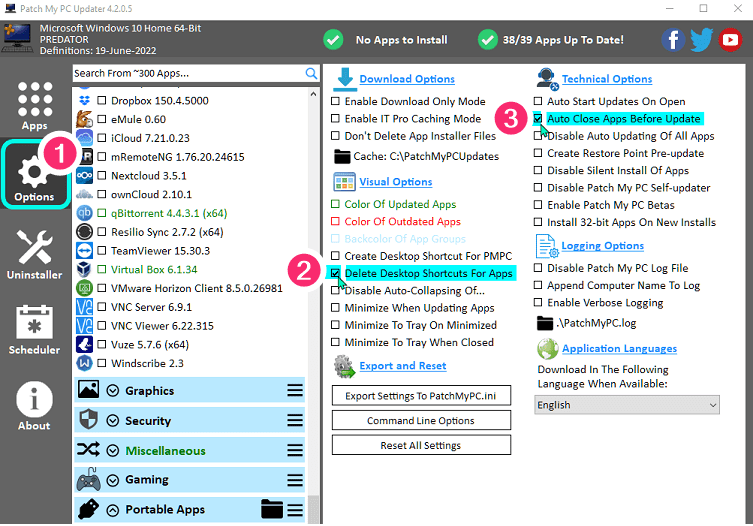
Αντιμετώπιση προβλημάτων
Υπάρχει το ενδεχόμενο να δούμε κάποιες καθυστερήσεις στην ενημέρωση εφαρμογών του εργαλείου, που ίσως αφορούν το update του VPN. Επιπλέον, κάποιας εικονικής μηχανής (VM) που έχουμε, ή παλιά προγράμματα που είναι παρωχημένα, προβληματικά, και ξεχασμένα στο PC.
Σε ό,τι αφορά την καθυστέρηση στην ενημέρωση του VPN και της VM, είναι καλύτερα να την κάνουμε μέσα από τον client που μας διαθέτουν.
Παραθέτουμε συνοπτικά μερικές γνωστές εφαρμογές τρίτων που απαιτούν ενημέρωση και εγκατάσταση (Unique Install Behavior), αποκλειστικά μέσα από το δικό τους πρόγραμμα. Κάποιες από αυτές ενδέχεται να φαίνονται συνεχώς ανημέρωτες με κόκκινες ενδείξεις μέσα στο Patch My PC Updater.
- Adobe Acrobat Products
- Apple iCloud – iTunes
- Cisco AnyConnect
- Discord
- Microsoft Edge
- Oracle VirtualBox
- PuTTY
- Wireshark
- FileZilla
- Notepad++
- Greenshot
- Git
- SumatraPDF
Σε κάθε περίπτωση, αν δούμε ότι αργεί η ενημέρωση πάρα πολύ και έχει κολλήσει η πράσινη μπάρα σε κάποια εφαρμογή, απλά πατάμε στο “Cancel Updater” κάτω δεξιά, και κλείνουμε το Patch My PC Updater.
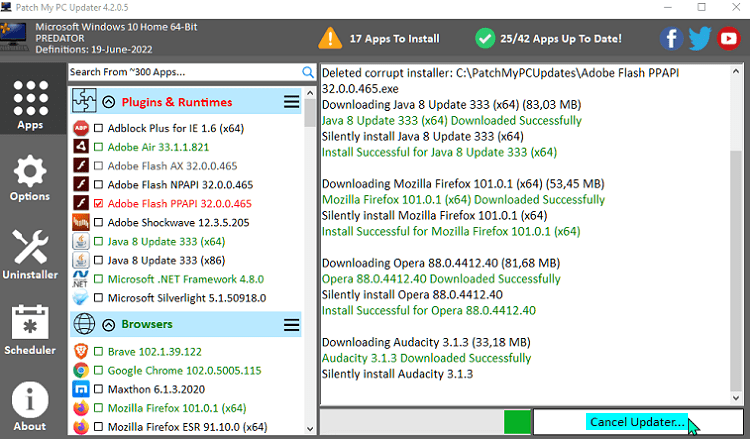
Στη συνέχεια, το τρέχουμε πάλι και πατάμε ξανά στο κουμπί Perform Updates για να ολοκληρωθεί η τυχόν εκκρεμής διαδικασία.
Εσείς πώς κάνετε την ενημέρωση εφαρμογών?
Αν σας γεννήθηκαν απορίες, μπορείτε να μας γράψετε στο Questions.pcsteps.gr. Ειδάλλως, αν θέλετε να μοιραστείτε την άποψη σας για το θέμα, μπορείτε να μας γράψετε στα σχόλια στο σχετικό post του άρθρου στη σελίδα μας στο Facebook.